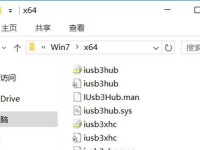随着Windows8操作系统的发布,许多用户纷纷更新他们的电脑系统以享受全新的功能和体验。而华硕作为一家知名的电脑制造商,其Win8系统安装相对简便且稳定。本文将详细介绍如何在华硕电脑上安装Win8系统,帮助读者轻松完成安装过程。
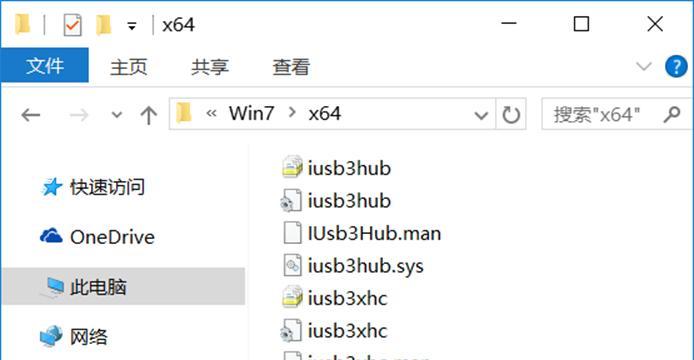
检查电脑硬件要求
在开始安装Win8系统之前,首先需要确保你的华硕电脑满足最低硬件要求。这包括至少1GHz的处理器、1GB的内存和16GB的硬盘空间。
备份重要文件
在进行任何操作系统安装之前,强烈建议你备份重要文件和数据。这可以防止数据丢失或意外文件删除。
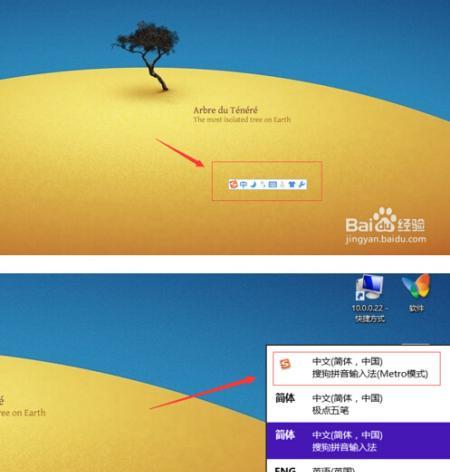
获取Win8系统安装文件
华硕通常会在购买电脑时提供预装的Win8系统。如果你的电脑没有预装Win8系统,你可以从官方网站下载安装文件,并将其保存到可启动的USB驱动器或DVD中。
准备启动介质
在安装Win8系统之前,你需要准备一个可启动的介质,如USB驱动器或DVD。确保你的华硕电脑支持从该介质启动,并将其插入电脑。
设置BIOS
进入电脑的BIOS设置,将启动选项更改为可启动USB驱动器或DVD。确保保存并退出BIOS设置,以使更改生效。

重启电脑
现在你可以重新启动华硕电脑,使其从可启动的介质启动。在启动过程中,按照屏幕上的提示进入Win8安装程序。
选择语言和地区设置
在Win8安装程序中,你将被要求选择语言和地区设置。选择适合你的首选项,并单击下一步继续安装过程。
输入产品密钥
如果你购买了正版Win8系统,你需要输入产品密钥。将密钥输入相应的字段中,并继续安装过程。
接受许可协议
阅读并接受Win8的许可协议。只有在同意协议后才能继续安装。
选择安装类型
Win8安装程序将为你提供不同的安装类型,如自定义安装和升级安装。选择适合你的选项,并点击下一步。
选择安装位置
在这一步中,你需要选择Win8系统的安装位置。如果你有多个分区,选择你想要安装的分区,并继续安装。
等待安装完成
安装过程可能需要一些时间,请耐心等待直到安装完成。在此期间,不要关闭电脑或中断安装过程。
设置用户名和密码
在安装完成后,你将需要设置一个用户名和密码,用于登录Win8系统。确保你记住这些凭据,并确保它们足够安全。
更新和驱动程序安装
一旦你成功登录Win8系统,建议立即进行系统更新和安装必要的驱动程序。这将确保系统的稳定性和安全性。
通过本文提供的华硕Win8安装教程,你现在应该能够轻松地在华硕电脑上完成Win8系统的安装。请按照以上步骤进行操作,并始终注意数据备份和系统安全性。享受全新的Win8系统带来的便利和功能吧!